Visualización del estado de los dispositivos de un bastidor
Para cada bastidor, puede visualizar el estado de todos dispositivos gestionados en el bastidor.
Procedimiento
Realice una o varias de las acciones siguientes para ver el estado de todos los dispositivos de un bastidor.
- En la barra de menús de Lenovo XClarity Administrator, haga clic en Panel. Se muestra la página del panel con una descripción general y el estado de todos los dispositivos gestionados y otros recursos, incluidos los bastidores.
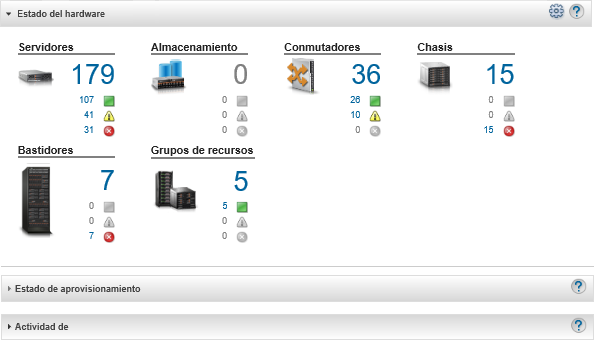
- En la barra de menús de XClarity Administrator, haga clic en Hardware > Bastidores. Se muestra la página Bastidores.
En la página Bastidores cada bastidor se muestra como una imagen en miniatura junto con el nombre de los dispositivos gestionados que están en el bastidor, así como el estado del dispositivo que tiene la máxima gravedad.
NotaPuede ordenar la lista por nombre de bastidor, número de dispositivos en el bastidor o gravedad para hacer que sea más fácil encontrar bastidores específicos. El orden se ordena de izquierda a derecha, de arriba hacia abajo. Además, puede filtrar los bastidores por gravedad pulsando los siguientes iconos de la barra de herramientas o introducir el nombre de un bastidor en el campoFiltro para filtrar más los bastidores que se muestran. - Icono Alertas críticas (
 )
) - Icono Alertas de advertencia (
 )
) - Icono Alertas normales (
 )
)
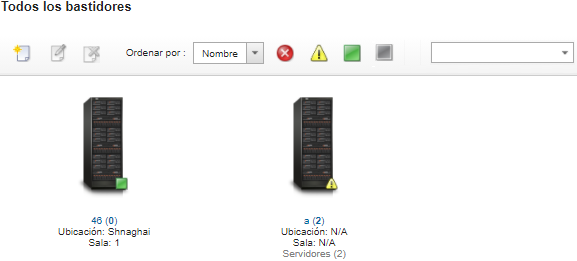
- Icono Alertas críticas (
- En la página Todos los bastidores, haga clic en el nombre del bastidor o haga clic dos veces en la miniatura del bastidor para mostrar la vista gráfica y las propiedades de dicho bastidor.
La vista de bastidores es una vista gráfica del bastidor delantero, que muestra todos los dispositivos del bastidor, incluidos los chasis, los servidores de bastidor y de torre, los conmutadores de la parte superior del bastidor y los rellenos. El icono de estado de cada dispositivo indica su estado actual.
Desde esta página puede llevar a cabo las siguientes acciones:Agregar o quitar dispositivos en el bastidor pulsando Editar bastidor.
NotaAl cambiar los componentes del bastidor, pueden transcurrir unos instantes antes de que la información aparezca en la interfaz deXClarity Administrator. Modifique las propiedades del dispositivo y del filtro (lo que incluye el nombre, ubicación y la URL para iniciar la interfaz web de gestión) al hacer clic en el dispositivo o relleno y, a continuación, al hacer clic en Editar propiedades, ubicado en el panel de resumen del dispositivo.
Visualice la interfaz web del controlador de gestión para un dispositivo o relleno al hacer clic en el dispositivo o relleno; a continuación, haga clic en el enlace Abrir URL, situado en el panel de resumen del dispositivo.
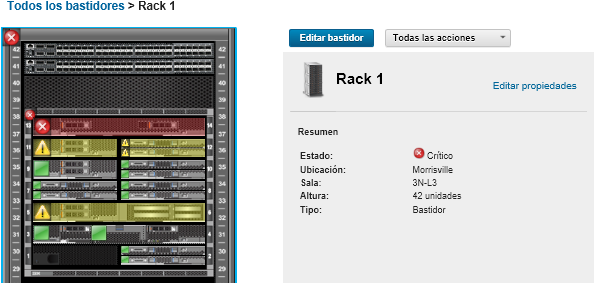
- Mostrar un resumen o un estado detallado de un dispositivo o componente:
- Haga clic en un dispositivo o componente del bastidor para mostrar el resumen de estado y las propiedades y el estado para el dispositivo o el componente.
- Haga clic en dos veces un dispositivo para visualizar la página de los detalles del dispositivo.
Procedimiento
Puede cambiar la preferencia de orden de numeración de bastidor (consulte Establecer preferencias de inventario).